登录
- 微信登录
- 手机号登录
微信扫码关注“汇帮科技”快速登录
Loading...
点击刷新
请在微信【汇帮科技】内点击授权
300秒后二维码将过期
二维码已过期,点击刷新获取新二维码
登录
登录
其他登录方式
修改日期:2025-11-20 11:00
在日常办公中,PDF文件因其稳定性与跨平台兼容性,已成为文档传输的首选格式。然而,当我们需要对内容进行演示或深度编辑时,这种固定格式却带来了诸多不便。想象一下,在项目汇报前,你手头只有一份静态的PDF报告,无法调整布局、修改文字,甚至难以提取关键数据,这种困境无疑会拖慢工作进度。此时,将PDF转换为可编辑的PPT演示文稿,便成为提升效率的关键一步。无论是企业会议、学术展示,还是培训材料的优化,这一转换都能让内容“活”起来,赋予文档更强的表现力与交互性。接下来,我们将从多角度出发,为你详细介绍几种实用的转换方法,涵盖专业软件、在线工具及内置功能,助你轻松突破格式壁垒,找到最适合自己的办公解决方案。

对于已安装Microsoft Office的用户来说,PowerPoint自带PDF导入功能,无需额外工具即可完成转换。这种方法操作简便,适合处理内容简单的文档。
步骤一:启动PowerPoint软件,点击左上角“文件”菜单,选择“打开”选项。
步骤二:在文件类型下拉列表中,勾选“所有文件”,找到目标PDF并确认打开。
步骤三:软件会自动解析PDF内容,将其转换为可编辑的幻灯片,过程中可能提示转换效果因文件复杂度而异。
步骤四:转换完成后,逐页检查文本、图片是否完整,对布局进行微调。
步骤五:通过“另存为”功能,将文档存储为PPT或PPTX格式。
这种方法的优势在于集成度高、无需额外成本,转换速度较快。但它的缺点也很明显:对于包含复杂图表、多栏排版或扫描图像的PDF,容易出现文字错乱、图片丢失等问题。因此,它更适用于临时性的简单文档处理,例如快速提取文本内容。建议在使用前,先确认PDF为文本型而非图像扫描件,以提升转换成功率。

如果你需要频繁处理各类PDF文档,专业转换工具能提供更稳定的效果。《汇帮PDF转换器》以其友好的界面与强大的兼容性,成为许多办公族的首选。
步骤一:启动软件后,在主界面选择“PDF转文件”功能。
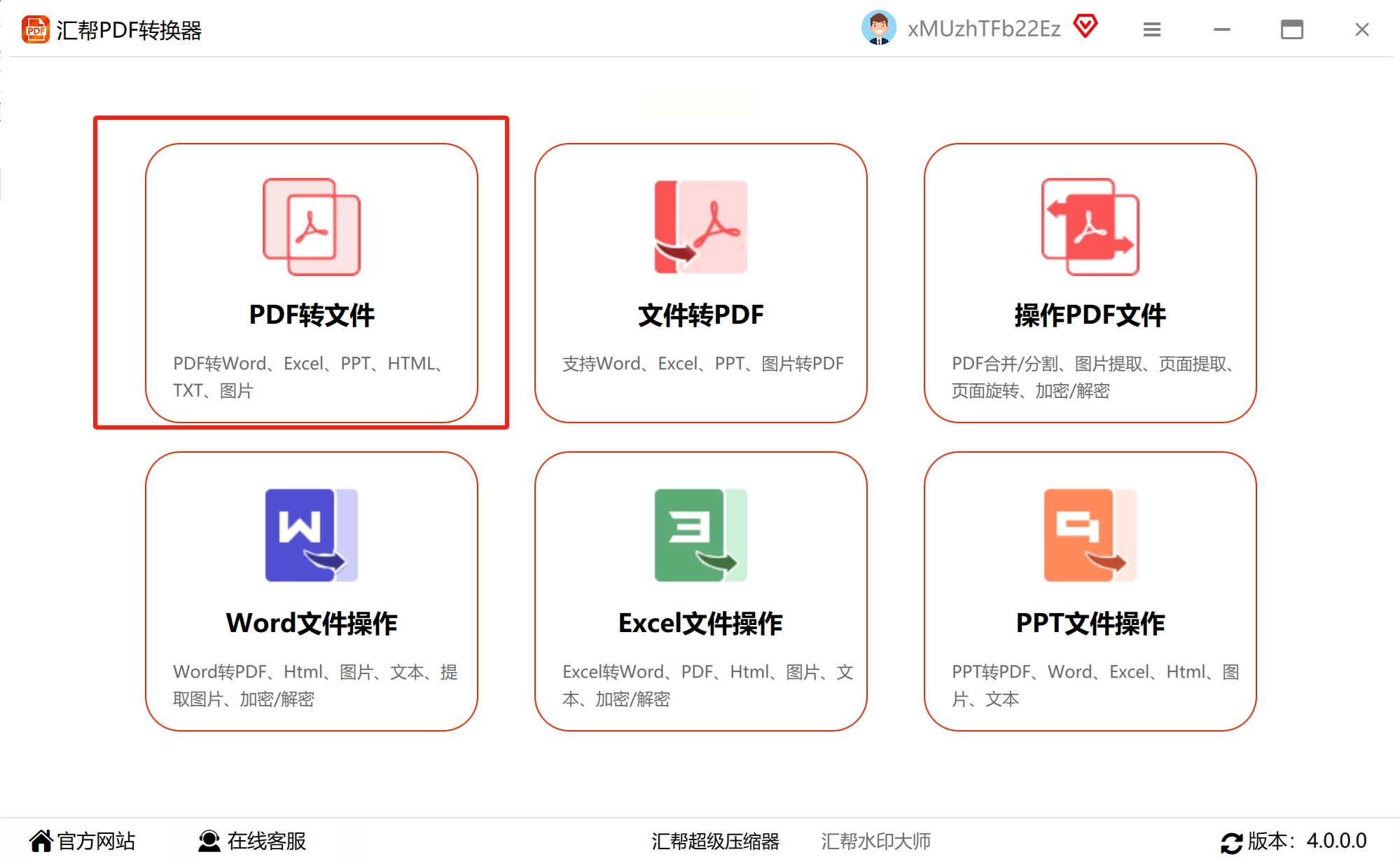
步骤二:从左侧导航栏点击“PDF转PPT”,通过“添加文件”或直接拖拽导入文档,支持批量操作。
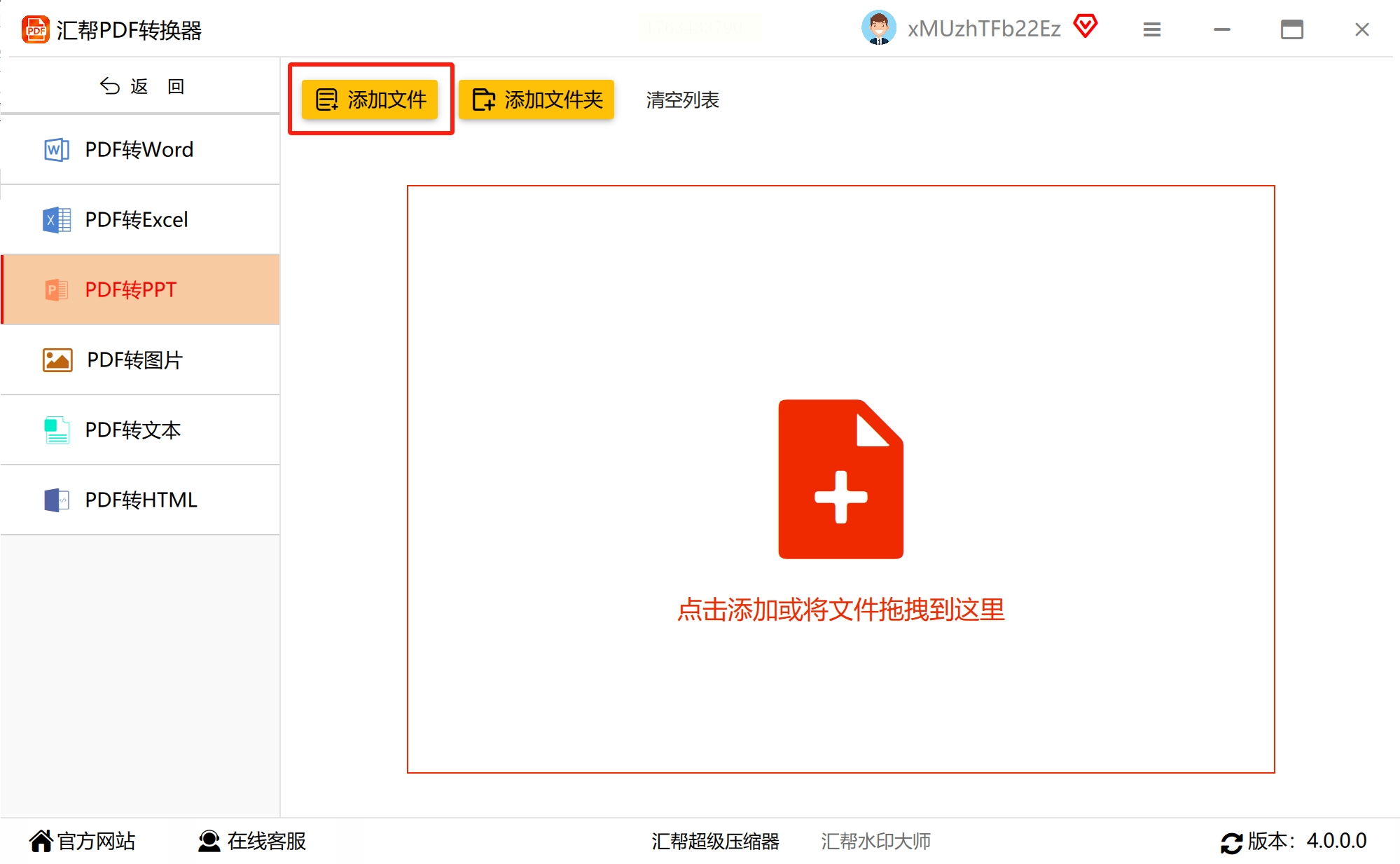
步骤三:设置输出路径,可自定义文件夹或使用默认位置。
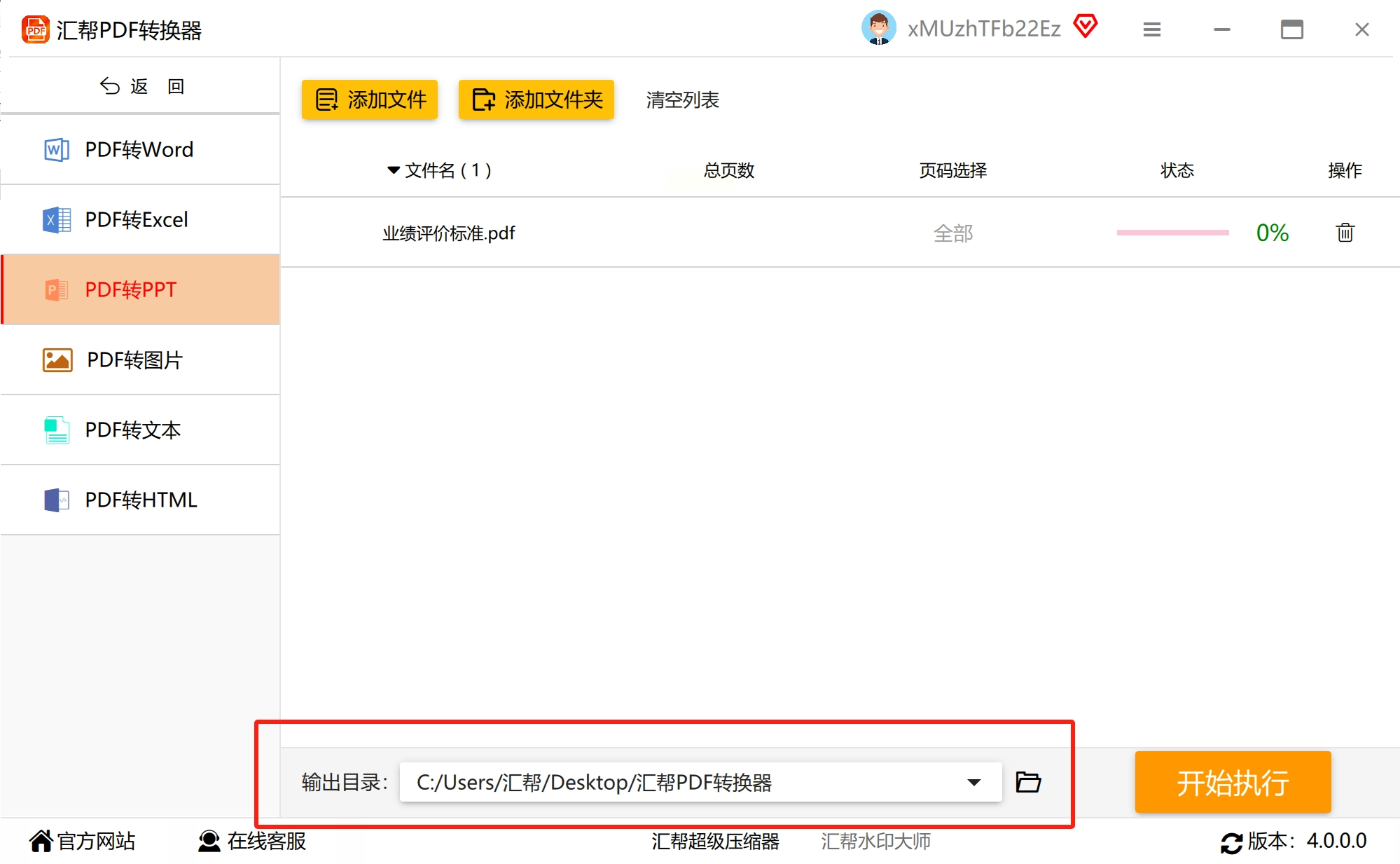
步骤四:点击“开始转换”按钮,通过进度条实时查看处理状态。
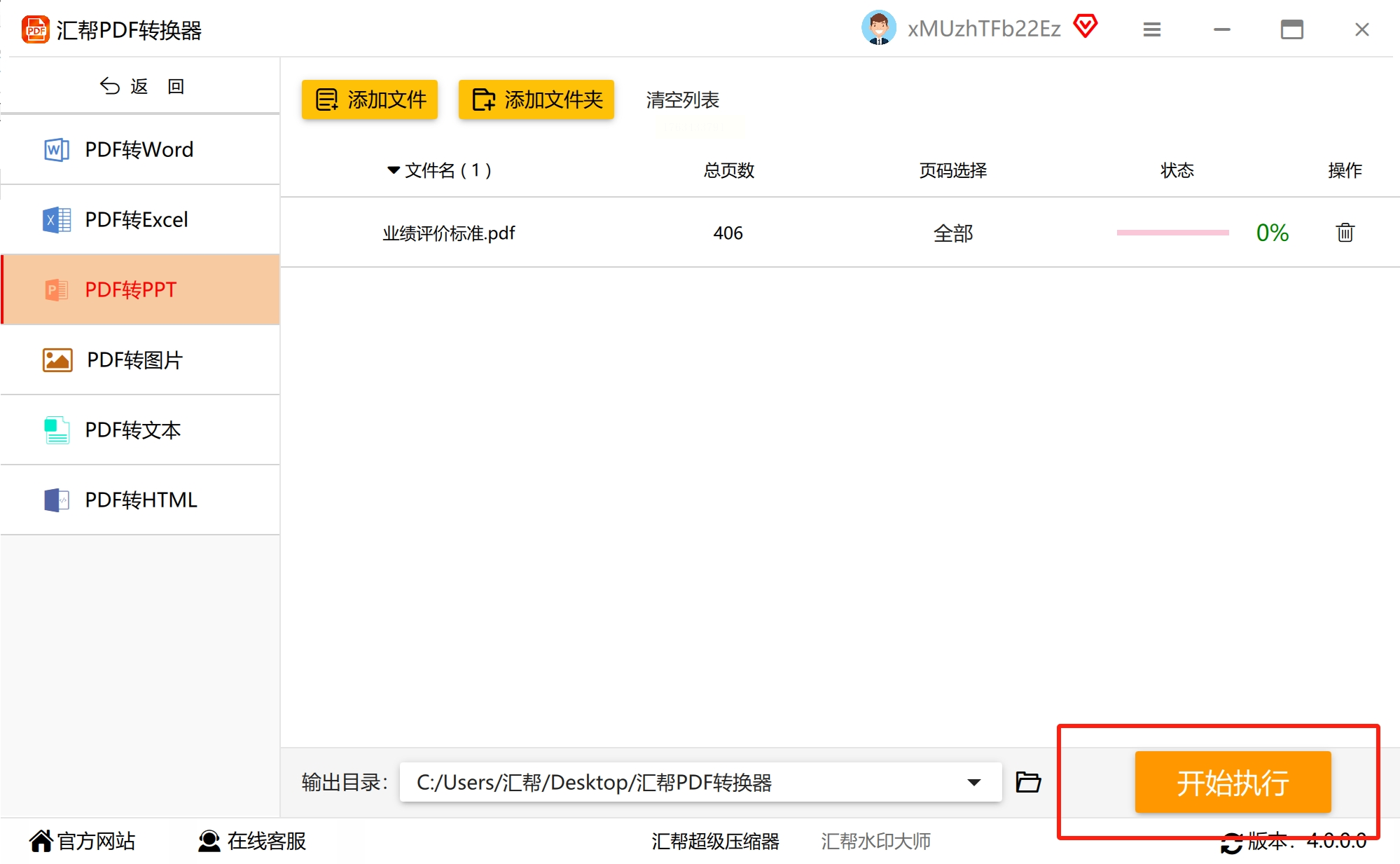
步骤五:完成后打开目标文件夹,检查转换成果是否完整可用。
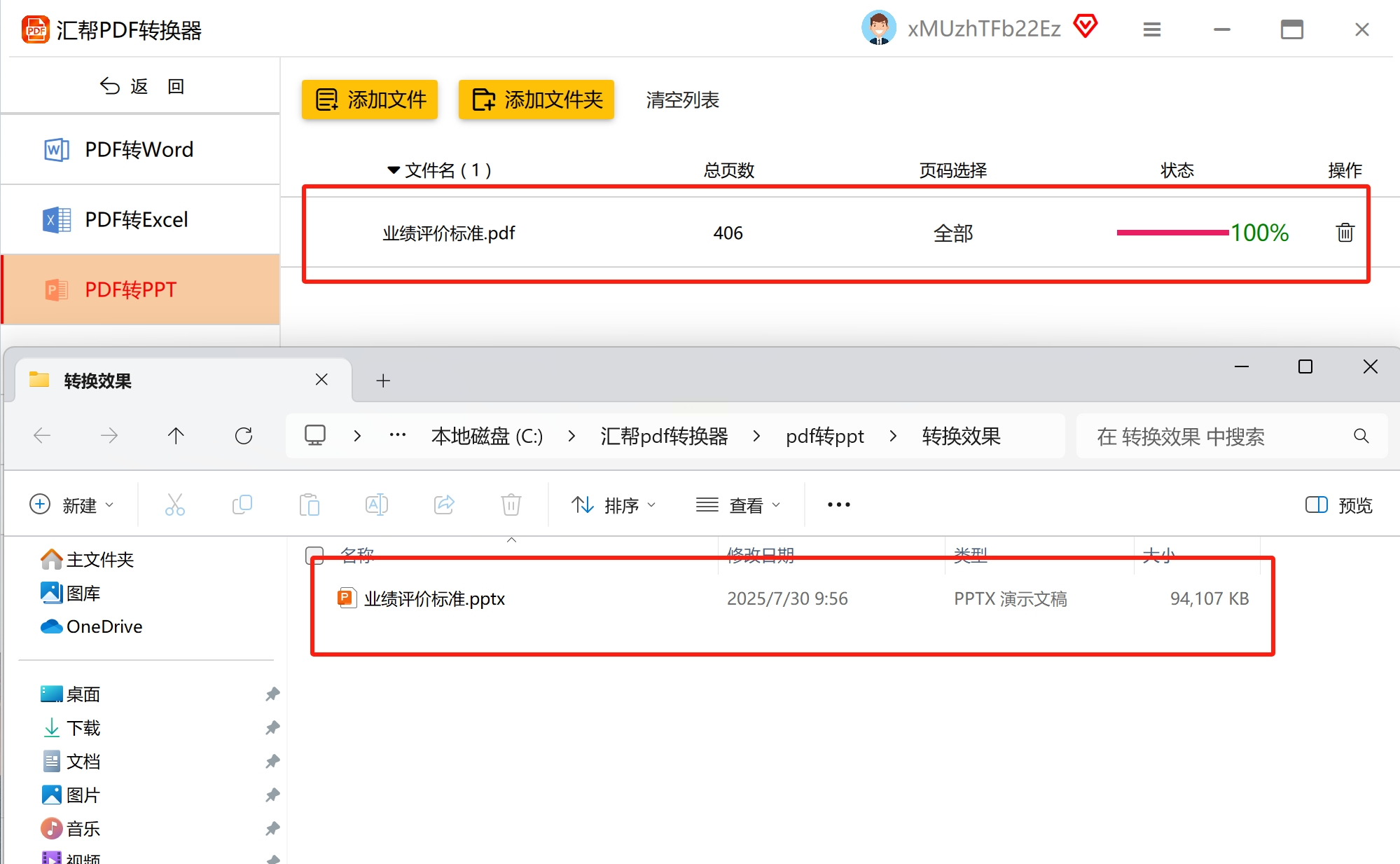
这款软件支持多种格式转换,在保证质量的同时大幅提升效率。其核心优势在于批量处理能力与精准的布局还原,尤其适合企业用户处理多页报告。值得一提的是,软件在转换过程中会智能识别文本与图像,减少格式错位现象。
作为PDF领域的行业标准,Adobe Acrobat Pro DC在转换质量方面表现卓越,特别适合对格式要求严格的用户。
步骤一:运行软件并导入目标PDF,在右侧工具区选择“导出PDF”功能。
步骤二:从格式菜单中选取“Microsoft PowerPoint”作为输出类型。
步骤三:根据需求调整图像分辨率、字体嵌入等高级设置。
步骤四:点击“导出”按钮,系统将自动生成可编辑的PPT文件。
步骤五:保存至指定位置后,用演示文稿软件进行最终校对。
该工具的最大亮点是转换精度高,能完美保留原始排版与多媒体元素。不过,其订阅制收费模式可能不适合预算有限的个人用户。推荐在设计提案、企业年报等重要场景中使用,确保专业文档的无损转换。
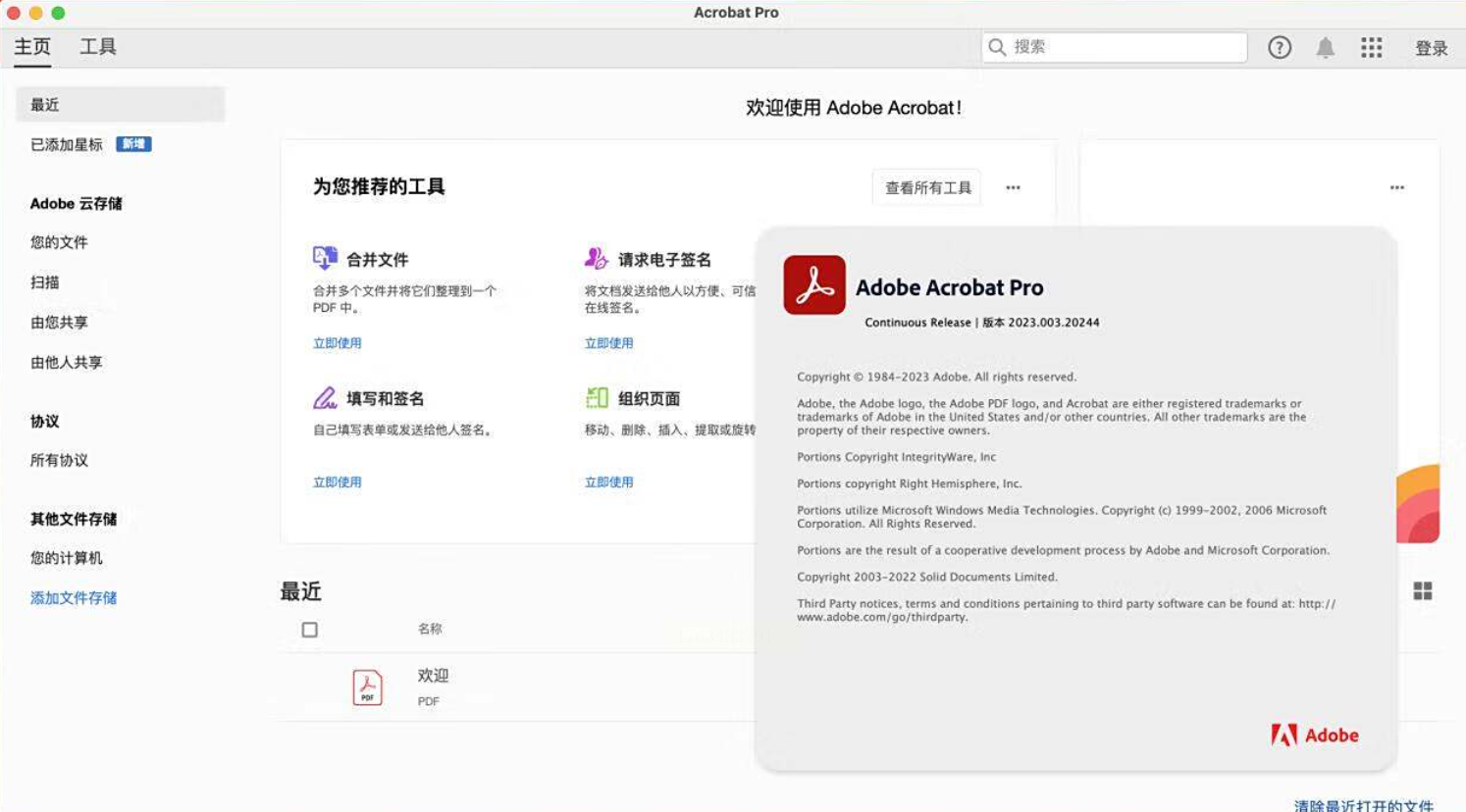
对于习惯云端办公的用户,Google Slides提供了免费的在线转换方案,兼具便捷性与协作优势。
步骤一:登录Google账号并访问Google Slides,新建空白演示文稿。
步骤二:通过“文件”菜单中的“导入”功能,上传本地PDF文档。
步骤三:系统会将每页PDF转为独立幻灯片,用户可在编辑界面调整内容。
步骤四:使用“下载”功能,将成果保存为PPTX格式至设备。
这种方式的突出优点是跨平台同步与实时协作,特别适合团队远程编辑。但需注意,其转换效果受网络状态影响,对于图像密集的PDF可能需要较多手动调整。
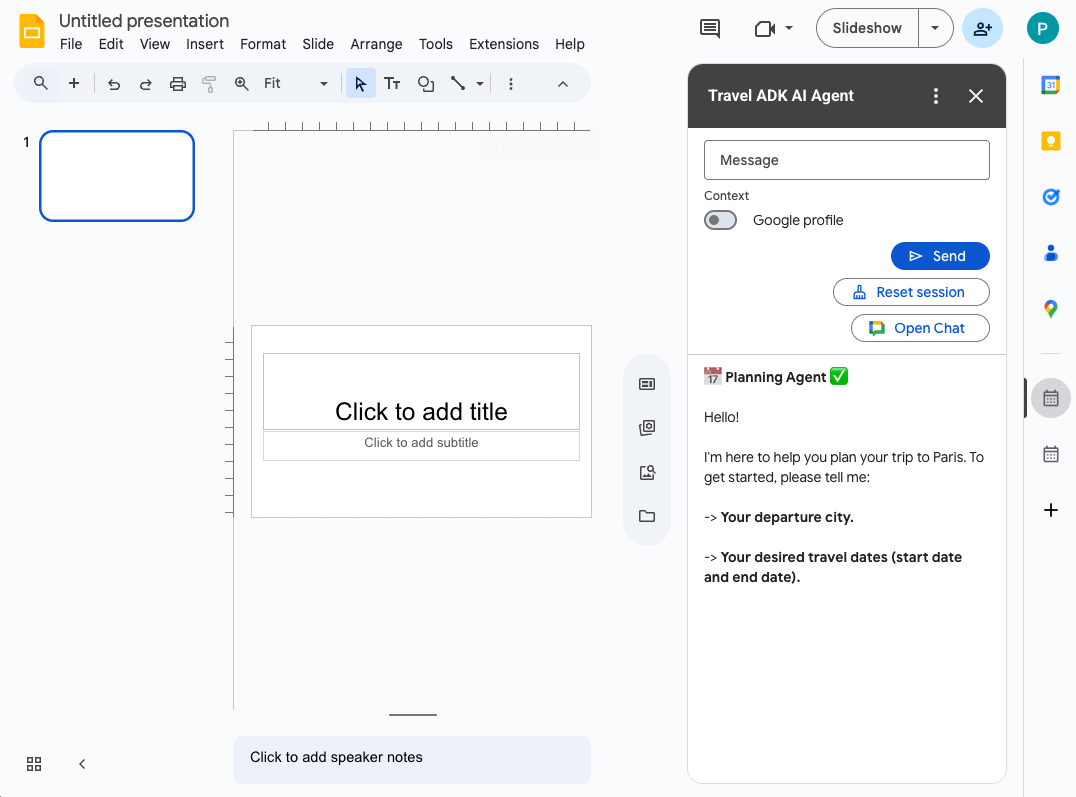
WPS Office作为轻量级办公套件,内置的PDF转换功能兼具易用性与兼容性。
步骤一:启动WPS软件,在“PDF工具”模块选择“转为PPT”选项。
步骤二:导入文件后设置输出参数,点击“开始转换”。
步骤三:在自动打开的演示文件中进行最终优化。
该方案免费向用户开放,界面设计与Office高度相似,学习成本极低。虽然处理大文件时速度稍慢,但其多设备同步特性为移动办公提供了极大便利。

Smallpdf作为流行的在线工具,适合处理非敏感的简单文档。
步骤一:访问平台首页,选择“PDF转PPT”工具。
步骤二:通过拖拽或点击上传文件,等待系统自动处理。
步骤三:预览转换效果后下载至本地。
该工具界面直观,基础功能免费开放,但免费用户有使用次数限制。建议在处理非机密文档时使用,并注意文件大小限制。
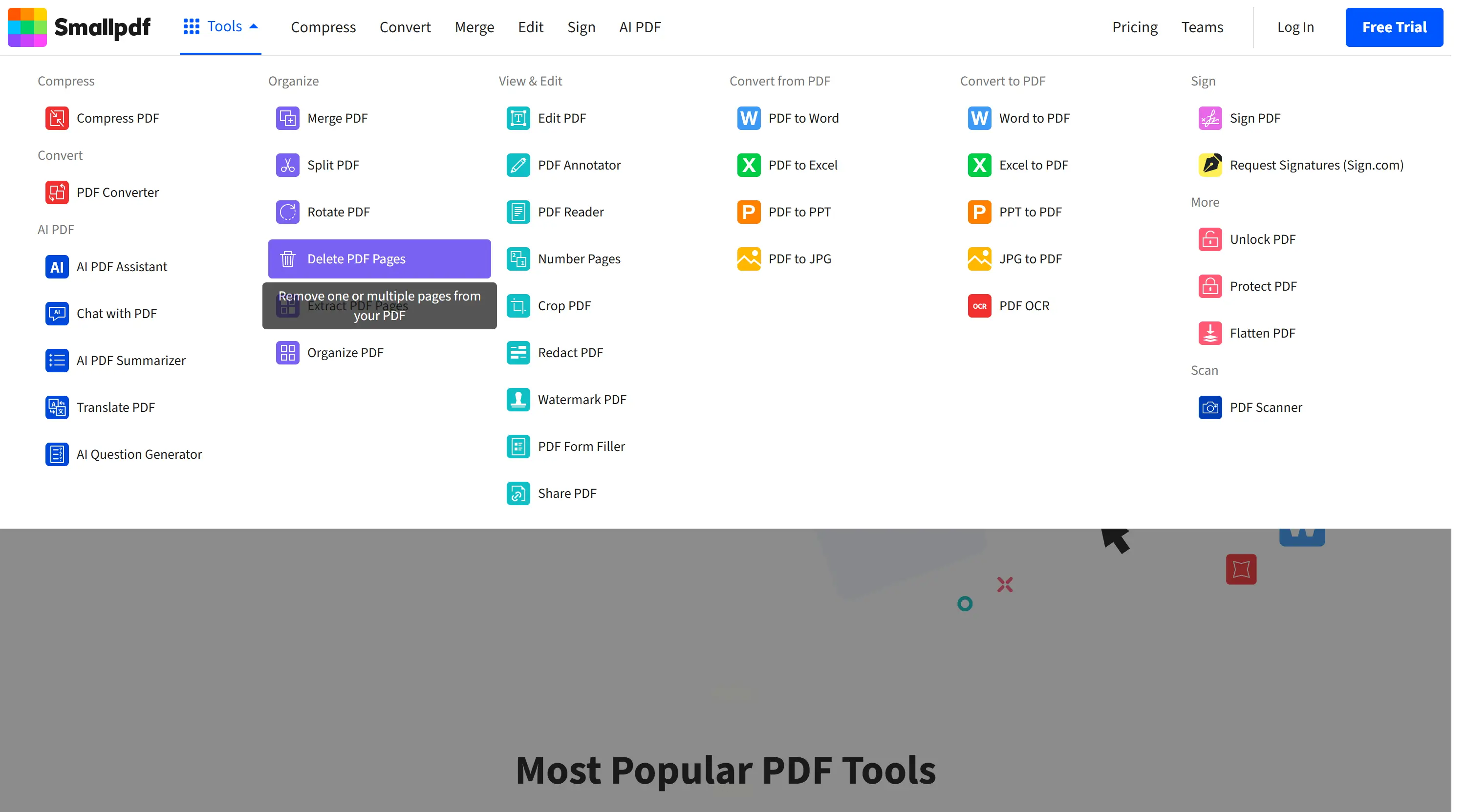
选择PDF转PPT的方法时,关键在于平衡效率、质量与成本。对于日常简单文档,PowerPoint内置功能或WPS Office已足够应对;若追求专业级效果,Adobe Acrobat Pro DC或《汇帮PDF转换器》更能满足需求;而云端协作场景下,Google Slides则展现出独特优势。无论选择哪种方案,都建议在转换后仔细核对内容,确保关键数据与格式无误。通过灵活运用这些工具,你不仅能突破格式限制,更能将静态文档转化为动态演示,真正释放数字办公的潜力。记住,合适的工具加上正确的操作,才能让工作效率获得质的飞跃。
如果想要深入了解我们的产品,请到 汇帮科技官网 中了解更多产品信息!
没有找到您需要的答案?
不着急,我们有专业的在线客服为您解答!

请扫描客服二维码